excel 切り取り データをスムーズに移動させるコツ
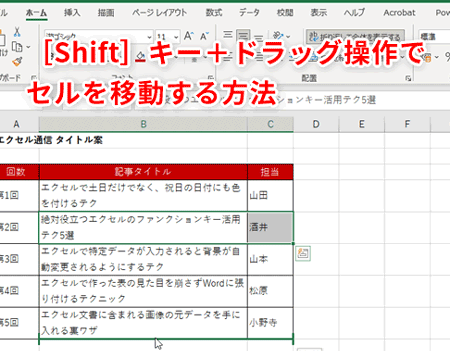
Excelでデータを操作する際、切り取り機能は非常に便利です。しかし、切り取りデータの扱い方を誤ると、データの損失や不整合につながる可能性があります。本記事では、Excelの切り取り機能を効果的に使用するためのコツを解説します。データをスムーズに移動させる方法や、切り取りデータの管理方法など、実用的なテクニックを紹介します。Excelを使いこなして、作業効率を向上させましょう。切り取り機能の基本的な使い方から、応用的なテクニックまで、幅広く取り上げます。
Excelでデータを切り取ってスムーズに移動させる方法
Excelでデータを切り取って別の場所に移動させることは、データの整理や編集作業において非常に重要な操作です。この操作をスムーズに行うことで、作業効率が大幅に向上します。具体的には、データの切り取りと貼り付けの基本的な操作を理解し、それらを効果的に活用することがポイントとなります。
切り取り操作の基本
Excelでデータを切り取るには、まず移動させたいデータを選択する必要があります。選択したデータは、クリップボードに一時的に保存され、別の場所に貼り付けることができます。切り取り操作を行うには、以下の手順に従います:
- 切り取りたいデータを選択します。セルや範囲を選択することで、データを指定できます。
- 「切り取り」コマンドを実行します。これは、キーボードショートカット「Ctrl + X」を押すか、リボンの「ホーム」タブにある「切り取り」ボタンをクリックすることで行えます。
- 選択したデータが点線で囲まれ、クリップボードに保存されたことがわかります。
貼り付け操作の基本
切り取ったデータを別の場所に貼り付けるには、貼り付け先のセルを選択し、「貼り付け」コマンドを実行します。貼り付けコマンドは、キーボードショートカット「Ctrl + V」を押すか、リボンの「ホーム」タブにある「貼り付け」ボタンをクリックすることで実行できます。
- 貼り付け先のセルを選択します。このセルが、切り取ったデータの左上のセルとなります。
- 「貼り付け」コマンドを実行します。データが選択したセルに貼り付けられます。
- 貼り付け後のデータを確認し、必要に応じてフォーマットを調整します。
複数のデータを切り取って貼り付ける
複数のデータを連続して切り取って貼り付ける場合、クリップボード履歴を活用することができます。クリップボード履歴を使用すると、最近コピーまたは切り取った複数の項目を保存し、必要な項目を後で貼り付けることができます。
- クリップボード履歴を有効化します。リボンの「ホーム」タブにある「クリップボード」グループのダイアログボックス起動アイコンをクリックし、クリップボードタスクペインを表示します。
- データを切り取ってクリップボードに保存します。複数のデータを切り取ると、それらがクリップボード履歴に保存されます。
- 必要なデータを貼り付けます。クリップボードタスクペインから、貼り付けたい項目をクリックして選択します。
切り取りと貼り付けのショートカットキー
Excelでは、ショートカットキーを使用することで、切り取りと貼り付けの操作をより迅速に行うことができます。
- 「Ctrl + X」でデータを切り取ります。
- 「Ctrl + V」でデータを貼り付けます。
- 「Ctrl + C」でデータをコピーします。切り取りとコピーの違いを理解し、適切に使い分けます。
切り取り操作の応用
切り取り操作は、データの移動だけでなく、データの整理や編集にも役立ちます。例えば、不要なデータを切り取って別のシートやブックに移動させることで、データの整理ができます。
- 不要なデータを選択して切り取ります。
- 別のシートやブックに貼り付けます。
- データの整理が完了したら、必要に応じてフォーマットやレイアウトを調整します。
詳細情報
Excelで切り取り機能を使うメリットは何ですか?
Excelで切り取り機能を使用すると、データを別の場所に簡単に移動させることができます。これにより、データの重複を避け、作業効率を向上させることができます。また、データの整理も容易になります。
切り取ったデータを貼り付ける方法は?
切り取ったデータを貼り付けるには、まずデータを切り取った後に、目的のセルを選択し、右クリックして「貼り付け」を選択するか、ショートカットキーの「Ctrl+V」を使用します。これにより、切り取ったデータが指定した場所に貼り付けられます。
切り取り機能を使う際の注意点は?
切り取り機能を使用する際には、元のデータが削除されることを理解しておく必要があります。また、貼り付け先のセルにすでにデータが存在する場合、そのデータは上書きされるため、注意が必要です。
切り取りとコピーの違いは何ですか?
切り取りとコピーの主な違いは、元のデータがどうなるかです。切り取りの場合、元のデータは削除され、コピーの場合、元のデータはそのまま残ります。したがって、データを移動させたい場合は切り取りを、データを複製したい場合はコピーを使用します。






